Es gibt viele Gründe, warum man ein Postfach vom Exchange-Server exportieren würde, z. B. um ein bestimmtes Jahr zu exportieren oder um eine Kopie eines Postfachs zu exportieren oder um ein Backup für jemanden zu haben, der das Unternehmen verlassen hat. Für diesen Vorgang gibt es keine Option in der Microsoft Exchange-Verwaltungskonsole, und Sie müssen den PowerShell-Befehl New-MailboxExportRequest mit dem Parameter – Identity für den Postfachnamen und dem Parameter –FilePath für den UNC-Pfad verwenden, in den Sie das Postfach exportieren möchten. Nachdem Sie den Befehl ausgeführt haben und alle erforderlichen Berechtigungen in der Exchange-Einrichtung und auf der Freigabe zum Speichern Ihrer PST haben, sollte das Postfach exportiert werden.
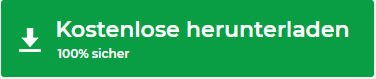
Sie können jedoch auch den PowerShell-Befehl Get-MailboxExportRequest verwenden, um den Status der Postfach-Exportanforderung zu sehen und festzustellen, ob sich das Postfach in der Warteschlange befindet, verarbeitet oder abgeschlossen wurde. Wenn Sie ein Postfach von Ihrem Exchange Server exportieren, kann es vorkommen, dass der Status auf “in Warteschlange” gesetzt wird und nichts passiert. Wenn eine Postfachanforderung hängen bleibt, müssen Sie die Anforderung manuell mit dem PowerShell-Befehl entfernen und es erneut versuchen. Sie können diese Situation jedoch vermeiden und Postfächer schnell aus der Exchange-Datenbank in das PST-Format exportieren, indem Sie eine EDB-zu-PST-Konverter-Software, wie Stellar Converter for EDB, verwenden.
Methoden zum lösen von Mailbox-Exportanforderung bleibt in der Warteschlange hängen
1. Als Erstes ist zu prüfen, ob der darunter liegende Server und Exchange selbst vollständig gepatcht und aktualisiert sind. Dadurch werden nicht nur viele Probleme behoben, sondern auch die Leistung verbessert, viele Probleme behoben und die Sicherheitsfunktionen der Anwendung verbessert. Wenn nach der Aktualisierung der neuesten Patches und Service Packs das Problem weiterhin besteht, kann man versuchen, die ExportRequest, die in der Warteschlange steht, zu entfernen. Beachten Sie jedoch, dass nicht alle Postfächer mit dem Status “in der Warteschlange” gelöscht werden, da der Befehl alle Exportanfragen mit dem Status “in der Warteschlange” löscht. Öffnen Sie dazu die Microsoft Exchange Management Shell und geben Sie den folgenden Befehl ein.
Get-MailboxExportRequest –Status Queued | Remove-MailboxExportRequest
Danach würden Sie den Export des Postfachs mit dem New-MailboxExportRequest erneut starten und sehen, ob das Problem erneut auftritt. Wenn das Problem weiterhin besteht, muss man das Problem genauer untersuchen. Wenn Sie eine Datenbankverfügbarkeitsgruppe(DAG) (Database Availability Group) haben, können Sie den Zustand der Replikation überprüfen, denn wenn die Replikation nicht in Ordnung ist, gibt es Instanzen, bei denen die Exportanforderungen in der Warteschlange hängen bleiben. Dies gilt für Exchange 2019, 2016, 2013 und 2010.
2. Eine weitere Möglichkeit ist das Exchange-Anwendungsprotokoll, das durch Ausführen des folgenden PowerShell-Befehls unter der Microsoft Exchange Server Shell angezeigt werden kann.
Get-MailboxExportRequest | Get-MailboxExportRequestStatistics –IncludeReport |FL
Auf diese Weise erhalten Sie mehr Informationen über die mögliche Ursache des Problems. Eine weitere drastische Möglichkeit besteht darin, die Exportaufträge zu löschen, den Server neu zu starten und es erneut zu versuchen. Eine schmerzhafte Lösung des Problems besteht darin, ein Outlook mit dem angehängten Postfach zu haben und von dort aus zu exportieren, aber das dauert lange und der Benutzer müsste sich für Sie bei Outlook anmelden, was zu Datenschutzproblemen führen könnte. Für ein nicht verbundenes Postfach müssten Sie außerdem einen neuen AD-Benutzer anlegen und das Postfach mit dem Benutzer verbinden, was etwas länger dauern und frustrierend sein kann. Wenn das alles nicht hilft, sollten Sie sich nach einer zuverlässigeren Ressource umsehen, um Ihre Postfächer einfach und mit nur einem Mausklick zu exportieren.
Es ist möglich, durch die Verwendung eines Drittanbieters Anwendung wie Stellar converter for EDB, ein einfaches Werkzeug, das jeder mit Leichtigkeit und praktisch in seiner Art und Weise verwenden können. Die Anwendung läuft sehr reibungslos und kann entweder auf dem Server oder auf einem Windows-Rechner installiert werden. Mit Stellar Converter for EDB können Sie auf die EDB-Datei zugreifen, alle Postfächer durchsuchen und die gewünschten Postfächer mit einem Mausklick in PST, EML, HTML und andere Formate exportieren. Sie können eine Reihe von Suchfiltern, die Sie verwenden können, um den Export anzupassen. Mit diesem EDB zu PST Konverter Software können Sie auch exportieren Öffentliche Ordner zu PST und Export von Offline-EDB-und Online-EDB-Dateien ohne Neustart oder Auswirkungen auf Ihre Exchange Server in irgendeiner Weise oder die Notwendigkeit, den Speicher zu demontieren.
Mit der Anwendung können Sie auch direkt die Postfächer aus den EDB-Dateien in Office 365 exportieren, ohne zu exportieren und dann zu importieren, da die Anwendung all das selbst erledigt. Es gibt keine Größenbeschränkung beim Exportieren von jeder Version der EDB-Datenbankdatei, die von Microsoft Exchange 2019 bis zur Version 5.5 reicht, und beim Exportieren von Postfächern können Sie ein bis mehrere gleichzeitig exportieren. Sie können auch auf einen Live-Exchange-Server exportieren, wenn Sie beispielsweise eine alte EDB-Datei wiederhergestellt haben und ein Postfach direkt in ein anderes Postfach in Ihrem System exportieren möchten. Warum sollten Sie sich die Mühe machen, PowerShell und andere Anwendungen zu verwenden, wenn Sie dieses vielseitig einsetzbare Tool haben, um Ihre Arbeit zu vereinfachen?
Was this article helpful?